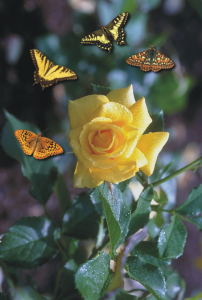
Вместо кисти для рисования можно использовать небольшие цветные растровые изображения. Например, можно улучшить изображение ландшафта, если путем распыления нанести на небо облака или на землю листву.
Для получения дополнительных сведений о списках изображений см. раздел Доступ к содержимому.
В этом примере бабочки были добавлены на фотографию розы с помощью инструмента «Распылитель».
| Применение аэрозолей в изображениях |
|
| 1 . | В наборе инструментов выберите инструмент Распылитель |
| 2 . | Выберите список заготовок изображений в списке Тип кисти на панели свойств. |
| 3 . | Введите значение в поле Размер на панели свойств. |
| 4 . | Перетащите курсор в окне изображения. |
|
Выберите параметр в списке Последовательность изображений на панели свойств.
|
|
|
Введите значение в поле Прозрачность на панели свойств.
Чтобы интерактивно изменить прозрачность мазка кисти, удерживайте нажатой клавишу Alt и щелкните окно изображения, не отпуская кнопку мыши, для отображения регулятора прозрачности.
|
|
|
Введите значение в поле Количество изображений на штрих на панели свойств.
|
|
|
Введите значение в поле интервала между изображениями на панели свойств.
|
|
|
Введите значение в поле Размах на панели свойств.
|
|
|
Введите значение в поле Затухание на панели свойств. При выборе отрицательного значения краска насыщеннее, а при выборе положительного — слабее.
|
| Загрузка списка изображений |
|
| 1 . | В наборе инструментов выберите инструмент Распылитель |
| 2 . | На панели свойств нажмите кнопку Обзор |
| 3 . | Выберите папку, в которой хранится список изображений. |
| 4 . | Щелкните имя файла. |
| Если требуется просмотреть эскиз списка изображений, установите флажок Просмотр. |
| 5 . | Нажмите кнопку Импорт. |
| Создание списка аэрозолей |
|
| 1 . | В наборе инструментов выберите инструмент Распылитель |
| 2 . | Выберите список заготовок изображений в списке Тип кисти на панели свойств. |
| 3 . | Нажмите кнопку Создать список аэрозолей |
| 4 . | В диалоговом окне Создание списка аэрозолей задайте содержимое списка аэрозолей. |
| Создание списка изображений на основе объекта |
|
| 1 . | С помощью инструмента Указатель |
| 2 . | В наборе инструментов выберите инструмент Распылитель |
| 3 . | На панели свойств нажмите кнопку Сохранить как список фильмов, затем щелкните Сохранить объекты как список изображений. |
| 4 . | Выберите папку, в которой требуется сохранить список изображений. |
| 5 . | Введите имя файла в поле Имя файла. |
| Создание списка изображений на основе изображения |
|
| 1 . | В наборе инструментов выберите инструмент Распылитель |
| 2 . | На панели свойств нажмите кнопку Сохранить как список изображений и щелкните Сохранить документ как список изображений. |
| 3 . | Введите значения в любое из следующих полей. |
| • | Изображений в строке: задание числа плиток по горизонтали в списке изображений. |
| • | Изображений в столбце: задание числа плиток по вертикали в списке изображений. |
| • | Количество изображений: задание числа изображений, которое требуется включить в список. |
| 4 . | Нажмите кнопку ОК. |
| 5 . | Выберите папку, в которой требуется сохранить список изображений. |
| 6 . | Введите имя файла в поле Имя файла. |
| Редактирование исходного изображения |
|
| 1 . | В наборе инструментов выберите инструмент Распылитель |
| 2 . | В окне Настройки кисти щелкните кнопку выпадающего меню |
| Если окно Настройки кисти закрыто, выберите пункт Окно |
| 3 . | Отредактируйте исходное изображение. |
| Чтобы изменить последний вариант списка изображений, выберите Файл |
Чтобы изменения вступили в силу, после редактирования списка изображений его потребуется перезагрузить в инструменте Распылитель.
| Доступ к интерактивным спискам изображений и их использование |
|
| 1 . | В наборе инструментов выберите инструмент Распылитель |
| 2 . | Нажмите кнопку Дополнительные списки изображений  на панели свойств. на панели свойств. |
| Далее появится диалоговое окно Содержимое Corel - списки изображений, отображающее эскизы доступных списков изображений. |
| 3 . | Щелкните эскиз и выберите команду Загрузить. |
| 4 . | Применяйте распыление с использованием списка изображений. |
|
Введите термин для поиска в поле Поиск и нажмите клавишу Ввод.
|
|
|
Нажмите клавишу Home
|
Списки изображений, содержащих водяные знаки, не могут быть загружены. Если вы не выполнили вход или не обладаете требуемым типом подписки, содержимое будет иметь водяные знаки. Для входа щелкните кнопку Войти в верхнем правом углу диалогового окна.
![]()
Не все компоненты программы доступны в пробной версии, версиях для образовательных учреждений и для OEM-партнеров. К неподдерживаемым компонентам могут относиться приложения и функции Corel, утилиты сторонних поставщиков и файлы с дополнительным содержимым. Тем не менее, некоторые из этих компонентов могут упоминаться в приложениях и документации.
Copyright 2018 Corel Corporation. Все права защищены.